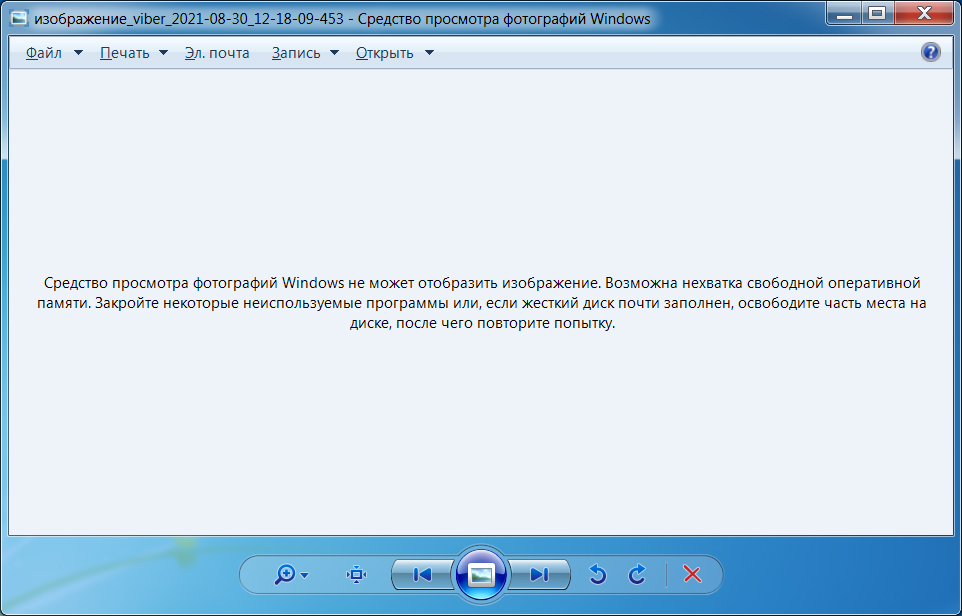Иногда возникают ситуации, когда набираешь какой-то текст или что-то ищешь, например, в браузере. И нужен какой-то символ, которого нет на клавиатуре. Можно конечно загуглить и сам этот символ. Или открыть word и поискать его там. А можно воспользоваться встроенным в Windows инструментом под названием «Таблица символов».
Найти его можно в перечне всех программ в меню Пуск. В Windows 7 это будет вкладка «Стандартные — Служебные — Таблица символов», а в Windows 10 — вкладка «Стандартные — Таблица символов».
Для наглядности сделал небольшое видео:
Или можно воспользоваться командой charmap в командной строке или через окно «Выполнить» (не забываем, что его можно вызвать комбинацией клавиш Win + R):

А дальше просто находим в таблице нужный символ и копируем/вставляем куда угодно.